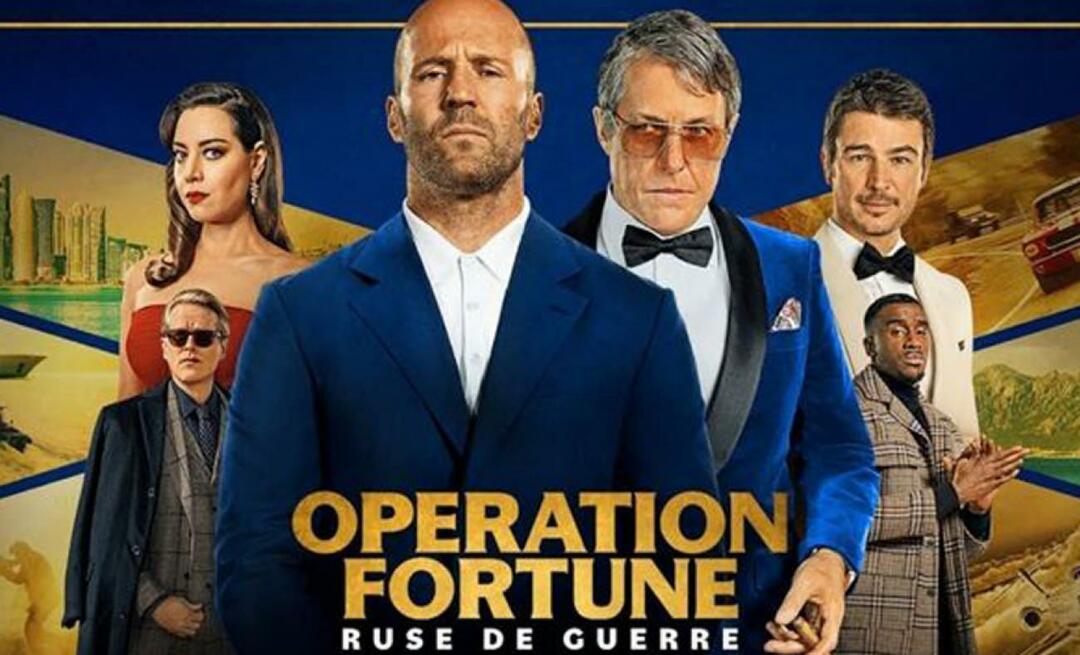आउटलुक 2016 कैलेंडर में वीक नंबर कैसे जोड़ें
माइक्रोसॉफ्ट ऑफिस आउटलुक 2016 / / March 16, 2020
पिछला नवीनीकरण

यदि आप प्रोजेक्ट्स पर या अंतर्राष्ट्रीय उपयोगकर्ताओं के साथ काम करते हैं तो आउटलुक 2016 में वीक नंबर को सक्षम करना एक सूक्ष्म लेकिन आसान सुविधा है। यहां बताया गया है कि इसे कैसे सेट किया जाए।
यदि आप परियोजनाओं पर या अंतर्राष्ट्रीय उपयोगकर्ताओं के साथ काम करते हैं, तो यह तब आसान हो सकता है जब व्यक्ति वर्ष के किसी विशेष सप्ताह की संख्या का उल्लेख कर रहे हों। जैसा कि आपको पता होना चाहिए कि एक कैलेंडर वर्ष में 52 सप्ताह होते हैं, इसलिए यह समय-आधारित परियोजना या अनुसूची का प्रबंधन करना आसान बनाता है। आइए एक नज़र डालते हैं कि नवीनतम संस्करण आउटलुक 2016 में इस सुविधा को कैसे कॉन्फ़िगर किया जाए।
सप्ताह संख्या Outlook कैलेंडर जोड़ें
Outlook 2016 लॉन्च करें और फिर रिबन पर फ़ाइल टैब पर क्लिक करें.
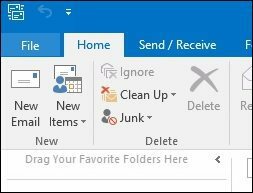
फिर नीचे स्क्रॉल करें और चुनें विकल्प दाएँ फलक से।
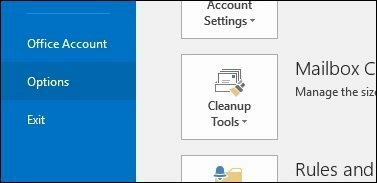
फिर दाएँ फलक में कैलेंडर टैब का चयन करें।
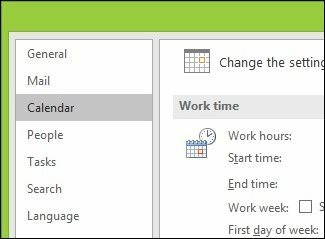
अब, दाईं ओर प्रदर्शन विकल्प शीर्ष लेख के तहत, जांचें माह दृश्य में और दिनांक नेविगेटर में सप्ताह संख्या दिखाएं।
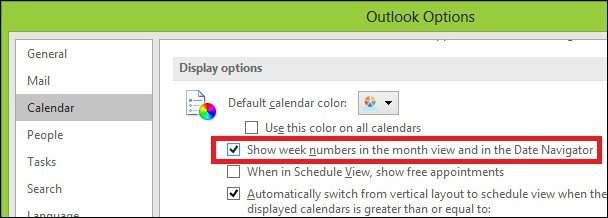
बस! द वीक नंबरों को कैलेंडर नेविगेशन फलक पर और क्षैतिज रूप से मुख्य कैलेंडर पर प्रदर्शित किया जाएगा।
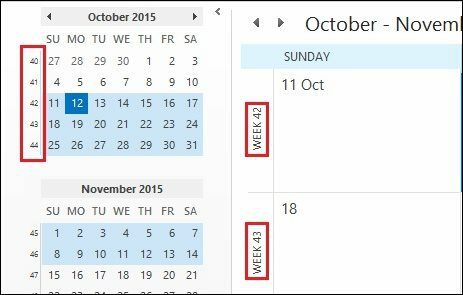
जैसा कि मैंने इस पोस्ट की शुरुआत में उल्लेख किया है, आप भी स्थापित कर सकते हैं आउटलुक 2013 में वीक नंबर. लेकिन यदि आप Office 2016 में नए हैं, तो यह जानना उपयोगी है कि आप इसे नए संस्करण में भी कर सकते हैं।